推荐下载:CAD2008 64位下载|CAD2008 64位破解版(含注册机+序列号)
cad打印设置教程:
1、首先点击【文件】→【打印】,弹出打印界面;
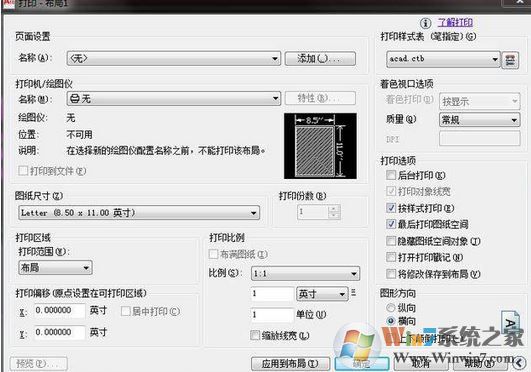
2、点击 打印样式表 下方的倒三角,然后点击【新建】,弹出新建打印样式表对话框,如图:
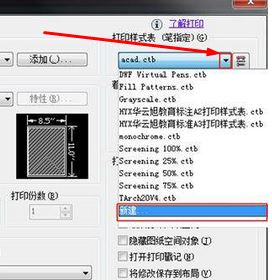
3、接着我们点击选择创建新的打印样式表,如图:
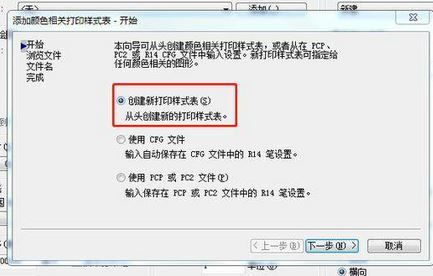
4、输入文件名,点击进入下一步:
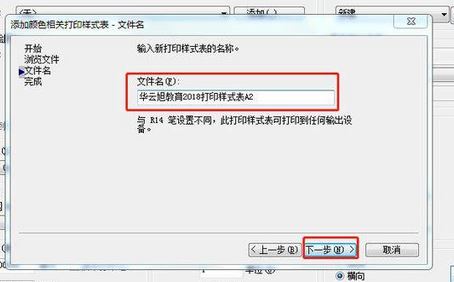
5、打开打印样式表编辑器,如图:

6、我们参照我们的线宽提示进行设置,这里就需要按照我们自己当前的要求标准进行设置了:

7、选择所以的颜色,改为黑色,把所有的颜色的线宽设置为0.09,设置完以后可以把设置好的打印样式表保存在本地,以后直接调用就可以,就不用每次都进行设置,点击另存为即可,相当于我们先设置了打印线宽标准的其他为0.09的参数保存起来了。
以上便是winwin7给大家分享介绍的cad打印设置教程,有需要的用户不要错过哦!
相关文章:
cad视口怎么用?cad布局视口比例设置教程
如何删除cad注册表?cad注册表清理教程